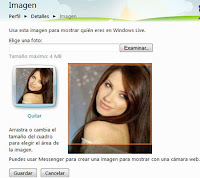Pasos para cambiar la imagen de perfil Hotmail
En atención a los días que vivimos no es ninguna novedad señalar que una imagen
vale más que mil palabras. No resulta
extraño ver que a lugar que dirijamos nuestra vista encontramos imágenes.
Esto también se da en internet, especialmente en los sitos o comunidades de
usuarios como correos electrónicos y redes sociales. Como seguramente ya habrás notado, Hotmail,
el popular correo de Microsoft, también considera imágenes dentro de sus
perfiles. Y su cambio o edición no
reviste ninguna complejidad, muy por el contrario, es una acción muy simple de
realizar.
Si eres nuevo en Hotmail o
simplemente no te has interiorizado en estas materias, no tienes de qué
preocuparte. En el siguiente mini
tutorial de Correo Hotmail te enseñaremos todos los pasos que debes seguir para
cambiar la imagen de perfil como el mejor de los expertos.
- En primer lugar ingresa a tu cuenta de correo Hotmail como de costumbre. Como ya sabrás sólo tienes que digitar www.hotmail.com en la barra de direcciones de tu navegador y luego introducir tu dirección de correo electrónico y contraseña.
- Una vez en la página de inicio anda a tu fotografía o imagen. La encontrarás en el extremo superior izquierdo de tu pantalla.
- El siguiente paso será posicionar tu mouse sobre la fotografía. De las dos opciones que aparecerán en pantalla deberás seleccionar la que Cambiar imagen.
- Realizado el paso anterior, se abrirá una nueva página titulada Nueva imagen. Para seleccionar tu imagen favorita deberás hacer clic en Examinar.
- Una vez elegida la foto de los archivos de tu computador deberás hacer clic en la opción Guardar, de esta forma tu nueva foto será instalada como foto de perfil.
¡Y eso es todo! Con estos simples pasos ya habrás cambiado tu imagen de tu
cuenta de correo Hotmail.